بعد قراءة هذاالدرس سوف تُصبح قادرًا على رسم رجل ثلج ثلاثي الأبعاد باستخدام Inkscape ، وفي النهاية سوف نحصل على فهم واضح وكامل لكيفية رسم الظلال والانعكاسات بالطريقة الصحيحة.
يعدّ برنامج Inkscape حديث نسبيًّا، ويتطور بشكل متصاعد وهو محرر للرسوم المُتّجهة ويصنف مع برامج Adobe Illustrator و Corel DRAW. ويعمل على أنظمة Linux وWindows وMac، وهو برنامج مفتوح المصدر ومجاني، وينتج رسومات وتصميمات بصيغة SVG.
سوف نرى طريقة عمل هذا البرنامج الرائع لنتمكن من رسم وتشكيل الصور ثلاثية الأبعاد، وسوف نستخدم رجل الثلج كمثال توضيحي لنعمل عليه.
في البداية، سوف نرسم الأشكال الأساسية ونتحكم ونعدل عليها. يمتلك برنامج Inckscape أدوات لرسم العناصر الهندسية الأساسية مثل الدوائر والقطوع والمستطيلات والنجوم والخطوط المتعددة، ولكن إن أردنا للرسوم أن تبدو أكثر وضوحًا من الأفضل أن نحدد الشكل (ctrl+shift+c) ونضفي عليها بعض الانحناء.
يُفضّل رسم الأشكال الأكثر تعقيدًا باستخدام القلم Bezier curve tool، أقوم عادة برسم خط منحنٍ ثم أثنيه، ثم أحسن مواقع العقد وأغير شكلها (نتوء، أو مستوية)
نبدأ برسم كرات الثلج والعيون بدءًا من شكل دائرة ثم نستخدم أقواس الدائرة لصنع الحواف السّفلية والعلوية للدّلو الذي سأضعه على الرأس، وأما لرسم الأنف يمكن استخدام انحناءات Bezier curve tool، وأخيرًا باستخدام نفس الأداة ننهي صنع الدلو ونقوم بتوحيد الأجزاء المرسومة باستخدام تعليميةunion ، نصل إليها على الشكل التالي: Path > Union
لنتابع الرسم، بعد أن انتهينا من رسم الأشكال الأساسية، لنجعلها الآن تبدو ثلاثية الأبعاد. من أجل خلق تدرج سلس بين الضوء والظل، نستخدم التدرجات اللونية، وأمّا الحالات الأكثر تعقيدًا سنجمع بين التدرجات والتمويه الضبابي Gaussian blur.
إحدى الطرق لتطبيق التعبئة المُتدرّجة Gradient Fill هي القيام بملئه أولًا ومن ثم الانتقال إلى أداة التعبئة المتدرجة، ومن شريط خيارات الأداة يمكن أن نختار بين "التعبئة الخطية" أو "التعبئة القطرية"، وتنفيذها فوق الشكل المُحدّد. وفي هذه الحالة سوف يسقط اللون المختار للتعبئة تدريجياً إلى أن يصل إلى درجة التعتيم 0%.
ومن شريط الأدوات نفسه يمكن النقر فوق زر التحرير Edit من أجل فتح مربع حوار حيث يمكنك التّحكم بتوقف تدرج اللون المستخدم حاليًّا.
في معظم الحالات سوف نحتاج إلى توقيف سحب اللون وتغييره، وللقيام بذلك ما علينا سوى اختيار أداة تعبئة متردة ومن ثم النقر على شكل جديد. وما سيظهر على الشاشة هي المساعدات التي يمكنك استخدامها لتغيير الموقع والتوجيه والخط الطويل وحجم التدرج وإيقاف تحويل الألوان وخيار للإضافة ( نقرة مزدوجة على الخط) أو خيار الحذف (استخدام زر "Delete" على لوحة المفاتيح). وبإمكانك أيضا الضغط على زر Shift من أجل نقل تركيز شعاع التدرج بعيدًا عن المركز.
تظهر لنا مقابض التّدرج اللوني (Gradient handles) عند تعديل مكان أي عقدة، الأمر الذي يجعل تعديل شكل العناصر أكثر مرونة، ولكن في هذه الحالة لن تكون قادرًا على إضافة أو إزالة حد الألوان، سنتمكن فقط من تحريكهم.
عند النقر لتحديد الحد اللوني في مربع الحوار (Fill in – stroke) سنرى فقط اللون الناتج عن ذلك الحد اللوني، الأمر الذي قد يكون غير متوقعًا، ولكنه في النّهاية سيجعل التّحكم في تدرجات الألوان أسهل من الطريقة السّابقة.
تأكّد من أن تجرب نماذج مختلفة من الألوان بشكل كافٍ لاختيار المفضل لديك أو للوصول إلى اللون الذي يلائم الشكل على أحسن وجه.
من أجل العمل على الألوان غالبًا ما نستخدم HSL وذلك للحصول على أفضل دقّة نظرًا لقدرته على ضبط السطوع وصفاء الألوان والفروقات الانتقائية بين الألوان التي نريدها.
داخل المستند غالبا ما تحفظ القيم اللونية بصيغة RGB بالإضافة إلى قناة Alpha لذلك لا يوجد جدوى من استخدام تقنية CMYK عند تبديل وتغيير الألوان إن كنت تريد طباعة الرسوم لأمور تجارية لاحقًا.
لسوء الحظ هناك بعض القيود الأخرى فعلى سبيل المثال، التعبئة اللونية المخروطية لشكلي الدلو والجزرة كانت لتكون أفضل، ولكن بما أن SVG يفتقر إلى هذا النوع من التعبئة فإن البرنامج يفتقر إليها أيضًا ولذلك سوف نحاول التغلب على هذه المشكلة بأفضل الطرق.
وعليه، أبسط ما يمكننا فعله هو استيفاء شريحة رقيقة أو مستطيل من نفس اللون من أجل العمل على نسخة لها نفس الشكل ويمكن التحكم باستدارتها.
من أجل القيام بذلك علينا تحديد مسار الشكل ومن ثم القيام بالخطوات التالية:
Extensions > Generate from the path> Interpolate
الآن يمكننا طمس جميع الشرائح التي أنشأها التأثير، وبالتالي جعل الخطوات الوسيطة أقل وضوحاً بكثير. الشيء الذي يمكننا التنويه إليه هنا أنه من الأفضل وضع كل المسارات الوسيطة في مجموعة واحدة عن طريق اتّباع الخطوات التالية: Ctrl+G أو Object> Group ومن ثم طمس معالمها معاً وإلا سوف يتم طمس معالم كل شكل على حدة وبالتالي فإن النتيجة النهائية لن تكون جيدة. وأسهل طريقة يمكن اتّباعها لتطبيق هذه العملية هي سحب الطمس المنزلق Blur slider إلى مربع حوار Fill'n'Stroke.
لكنني لا أحبذ هذه الطريقة في الاستيفاء، لذلك سوف نقوم بمحاكاة التدرج الزاوي باستخدام دائرة نصف قطرها من الأشكال الضبابية، نقوم بسحبها من قمة رأس المخروط إلى قاعدته وأما لصنع مناطق الضوء والظلام سوف نكرر مسار الجزرة السابق، متبعين الخطوات التالية:
Ctrl + D أو Edit- duplicate ولتطبيق استدارة حول قمة الرأس المخروطي نقرر عليه بشكل مزدوج لتوزيع التدرجات اللونية لأشكال غير واضحة على طول المخروط.
ولكن بالتأكيد لا يمكننا ترك أي شيء خارج حدود شكل الجزرة لذلك سوف نقوم باقتصاص الزيادات عن طريق تطبيق مسار القطع،Clipping Path، وبما أننا أتممنا شكل الجزرة بشكل ممتاز سوف نقوم بتكرار ذلك مرة أخرى ومن ثم سنجمع كل أجزائها باستثناء مسار القطع وسنقوم بتطبيقه في مجموعة جديدة نقوم إنشائها متتبّعين الخطوات التالية: Object – Clipping path - apply
ولإتمام ذلك بمثالية نقوم بملء مسار القطع بلون مختلف ليبرز عن الأشكال الأخرى لتجنب اختلاطه معهم. ولكن لا يمكننا رؤية مسار القطع بعد أن نقوم بتنفيذ الخطوات السابقة ولكن يكون بإمكاننا تعديل الأشكال التي تم قصها.
دعونا الآن ننهي عملنا على الجزرة وإضافة بعض الانحناءات الخفيفة على الأنف وبعض انعكاسات الثلج من الأسفل، ثم نستخدم Calligraphic pen أو Pencil tool لرسم ما يشبه العين على الجزرة.
أما الانعكاسات فهي توازي في أهميتها الظلال والأضواء حيث أن كافة الأشكال تعكس الضوء الذي بدوره ينعكس على أشكال أخرى في الرسم ويسلط عليها بعض الإضاءة ويجب العمل على هذين الأمرين سوية.
إضافة إلى ما سبق، يجب علينا مراعاة تلوين الأشكال التي تحيط بالأشكال الأخرى ذات الألوان المشبعة كالجزرة في رسمنا السابق بألوان باهتة.
وهذا هو السبب الذي لا يمكننا من رؤية الثلج ببياضه الناصع أو ورقة بيضاء بشكل كامل، وإنما نرى انعكاسات الألوان عليهما. وعليه فقد رسمنا منذ البداية كرات ثلج زرقاء قليلًا على افتراض أن رجل الثلج سوف يكون تحت سماء زرقاء نظيفة في مكان ما، ونحن الآن بحاجة إلى إضافة بعض الظلال والانعكاسات فقط.
عند العمل على الظلال السفلية يجب أن نأخذ بعين الاعتبار أنّ المزيد منها سوف يسقط على الشكل، ولذلك يجب أن تكون أكثر ضبابية كما أنّ حدة الظل تعتمد بشكل كبير على مصدر الإضاءة.
لننتقل إلى العمل على الدلو وكما نلاحظ أنّ تدرجات الألوان جيدة جدًا على الرغم من أنها كانت خطية، ولذلك سوف نقوم بإصلاحها قليلا الآن.
بداية سوف نسلط على الدّلو ضوء الشمس عن طريق استخدام شريحة بيضاء ناصعة ومن ثم سوف نحدد المخروط بمساعدة الظل الذي هو عبارة عن الخطوط الداكنة الأكثر وضوحًا.
وأخيرًا، سوف نضع بعض التدرجات الضّوئية الشفّافة التي تمثل انعكاسات الثلوج والضوء من الأعلى، وهكذا نكون قد أنشأنا ضوءً وظلالًا على شكل الدلو عن طريق إزالات متتالية للأجزاء التي لم نكن بحاجتها، ويبقى من الأفضل استخدام قلم رصاص Pencil لرسم الأشكال الواضحة.
وبهذا نكون قد استخدمنا مسارات القطع المتعددة لكل من الدلو وكرات الثلج كما نكون قد استخدمناها لقص الأشياء غير الواضحة مثلما فعلنا سابقًا مع الجزرة. الخطوات التّالية تكمن في إضافة ثقب للدلو وتشكيل أخدود عن طريق نسخ الدوائر والقطوع التي استخدمت لبناء هيكل الدلو، ومن ثم نقل اثنين من هذه الدوائر إلى جانب بعضهما البعض اعتمادًا على عرض الحافة، عن الطريق الضغط إما على
Ctrl+ - أو Path>Difference.
ومن أجل تشكيل العينين، فإن تطبيقهما سهل للغاية ويمكن فعل ذلك عن طريق تسليط ضوء مع انعكاس خفيف إلى البؤبؤ بالإضافة إلى بعض التظليل فوق العين لجعلها تبرز قليلاً.
ويمكن رؤية العينين دون تأثير الفلتر عليهما عن طريق تطبيق الخطوات التالية: View > Display Mode > No filters
على الرغم من أنها صورة شعاعية إلا أن الخطة كانت أن نرسم نسخة نقطية منها ولهذا يجب تحديد حجم العينين منذ البداية، وأخذ هذا الأمر بعين الاعتبار عند رسم كل التفاصيل الصغيرة.
ولذلك يجب تطبيق العينين وخطوط الدلو الدقيقة والأصابع باستخدام شبكة بيكسل.
لجعل الصورة النهائية تبدو واضحة ونضرة بهذا الشكل.
يدي رجل الثلج عبارة عن خطوط منحنية بشكل خفيف. لذلك قمنا بتعبئتها بتقنية ال Flat fill وأضفنا لها انعكاسات ضوئية للحصول على شكل ثلاثي الأبعاد لليدين.
يتم رسم معظم الأوراق الخضراء رسم بأداة Calligraphic pen والخطوط الناتجة تم توحيدها باستخدام تعليمة boolean operation وتم تعبئتها لونياً باستخدام التدرج الخطي.
تنحصر استخدامات أداة Calligraphic pen على الأغلب في:
الترقيق : -60 يجعل الخطوط أرفع كلما انخفضت سرعة استخدامه.
Caps: يجعل الخطوط نافرة قليلاً.
التثبيت: 0 يكون القلم عموديًا على الخط.
الزاوية: 0 ليس ذات أهمية كبيرة من أجل التثبيت.
لقد قمت باستخدام القلم لتمكين خيار حساسية الضغط، وهذا ما يجعل الخطوط والأشكال المحدبة تبدو أكثر طبيعية.
الأعواد هي عبارة مسارات مملوءة ب Flat fill ، معلمة وموضحة بنسخها الفاتحة والضبابية.
تكفي بعض البقع الضبابية لجعل قاعدة الجزرة تأخذ أبعادًا واضحة أكثر.
يجب ألا ننسى الظلال والانعكاسات على الثلج، حيث أن السماء تعطينا ظلاً مزرق والنباتات الخضراء للجزرة ستعطي ظلاً مخضر وبقع برتقالية.
هذا هو كل شيء، الصورة في الأسفل هي الصورة النهائية دون تأثير الفلاتر.
ترجمة -وبتصرّف- للمقال Drawing snowman in 3D with Inkscape لصاحبه Yuriy Apostol


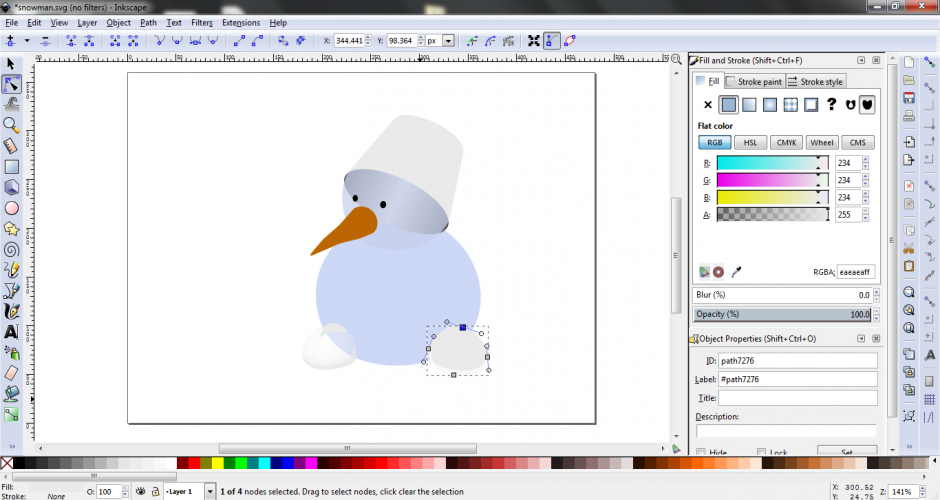
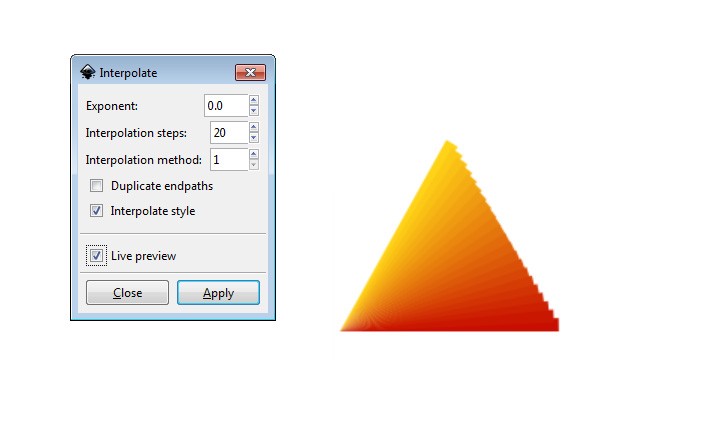
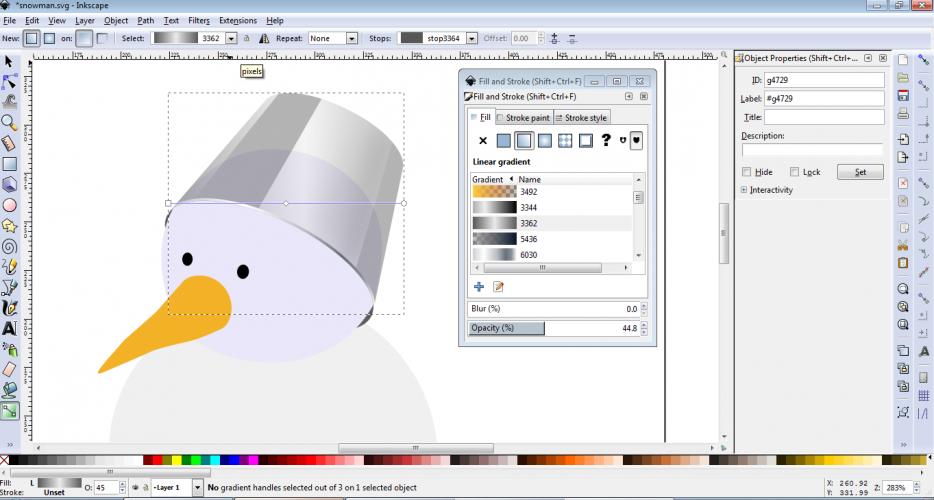
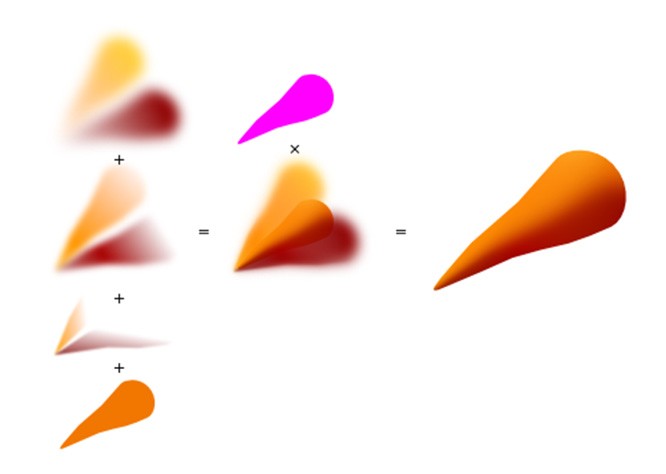
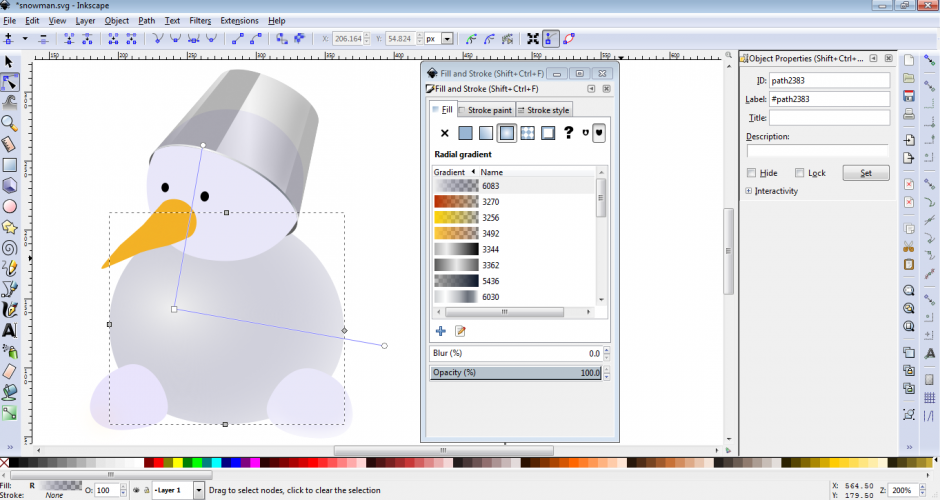
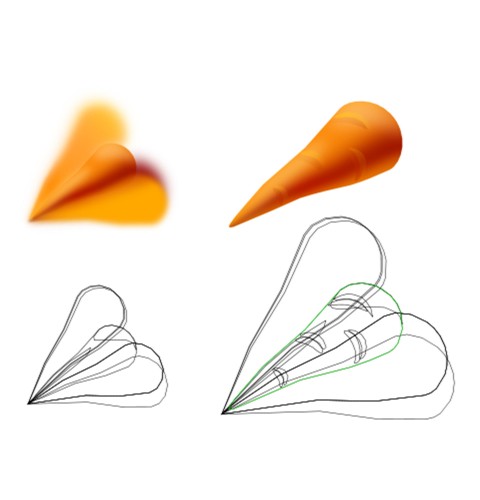
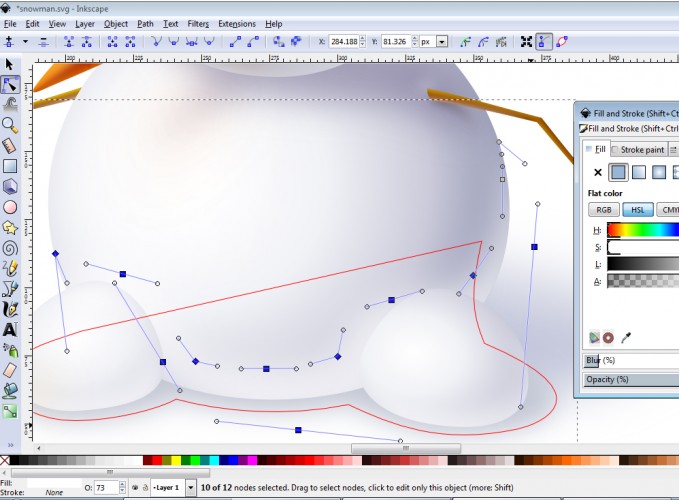
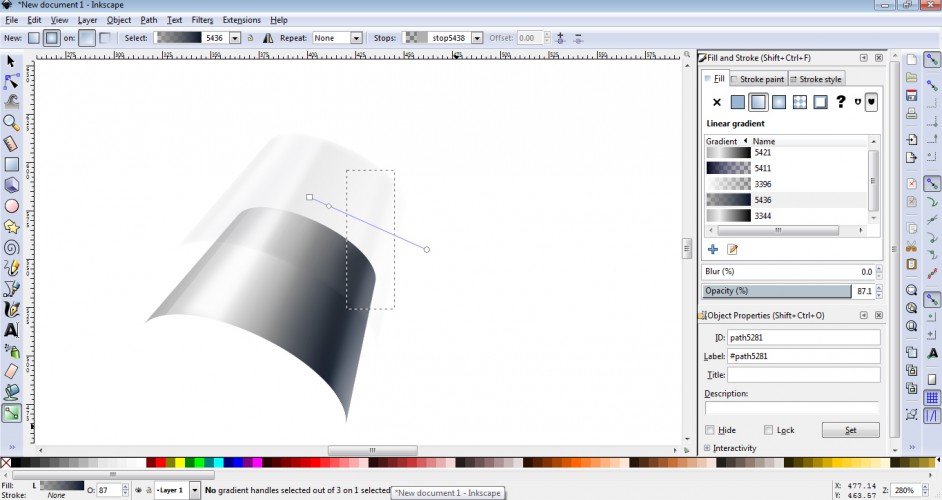

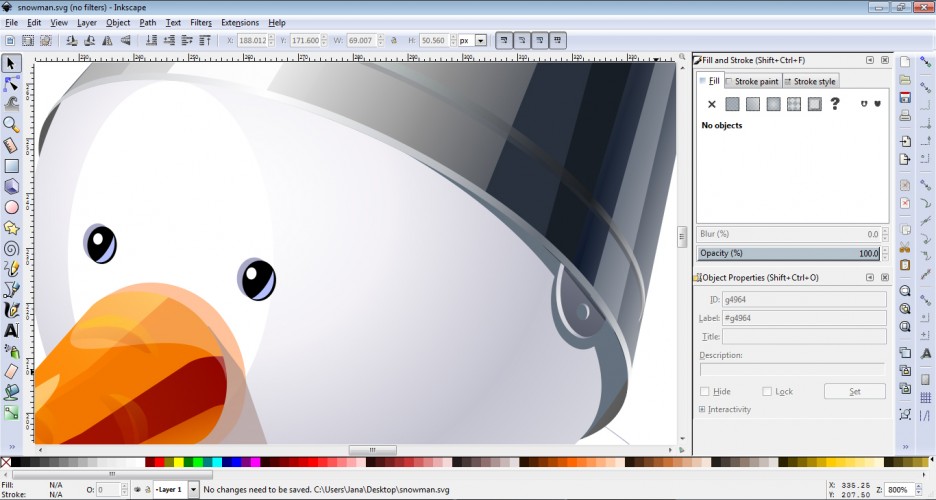














أفضل التعليقات
انضم إلى النقاش
يمكنك أن تنشر الآن وتسجل لاحقًا. إذا كان لديك حساب، فسجل الدخول الآن لتنشر باسم حسابك.